
TURINYS
- 1 Kodėl mikrofonas neveikia nešiojamajame kompiuteryje: nuo programinės įrangos iki aparatinės įrangos problemų
- 2 „Skype“ mikrofonas neveikia: ką daryti
- 3 Fotoaparatas ir mikrofonas neveikia nešiojamajame kompiuteryje: kokia yra priežastis
Kodėl mikrofonas neveikia nešiojamajame kompiuteryje: nuo programinės įrangos iki aparatinės įrangos problemų
Priežastis gedimo atsiradimas gali būti daug veiksnių - ypač tai taikoma seno tipo nešiojamiesiems kompiuteriams, kuriems skirtas tik išorinis mikrofonas, kuris į komplektą neįeina. Pakalbėkime apie viską eilės tvarka.

Įmontuotas mikrofonas neveikia: kas jį veikia
Yra daug priežasčių, kurios gali trukdyti nešiojamojo kompiuterio stacionariam mikrofonui veikti. Visų pirma, gedimą gali sukelti vairuotojai arba jų nebuvimas (ypač jei įrenginys naujas) ir tik tada paties mechanizmo gedimai. Taip pat turėtumėte pabrėžti kelias labiau tikėtinas gedimo priežastis:
- sugedęs mikrofonas dėl atnaujinimo;
- mikrofonas nėra numatytas konkrečioje programoje;
- mikrofono darbas šiuo metu sutelktas į kitas programas;
- netinkamų įrenginio nustatymų gedimas.
Labai dažna problema kyla programinės įrangos lygiu - neteisingas tvarkyklių diegimas. Tokiu atveju galite patikrinti mikrofono būseną per įrenginių tvarkytuvę. Norėdami tai padaryti, eikite į kompiuterio „Ypatybės“, atidarykite ten esančią tvarkyklę ir suraskite reikiamą įrenginį. Jei priešais yra geltonas trikampis su šauktuku, vairuotojas neveikia tinkamai.
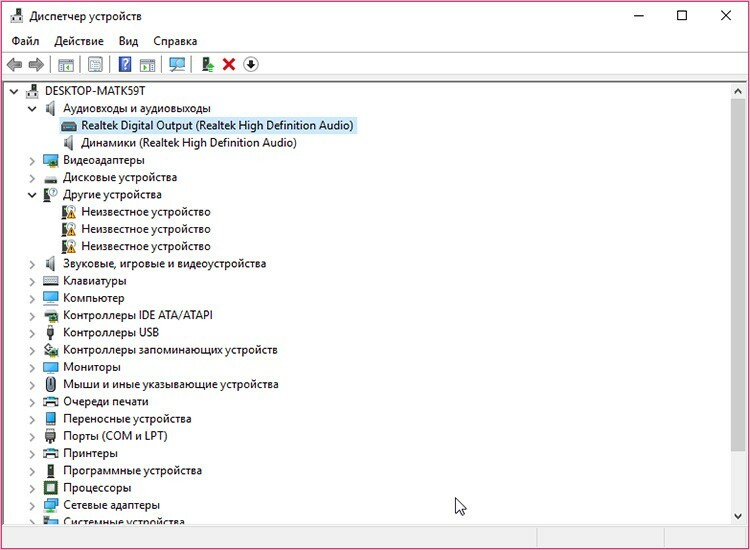
Neveikia nešiojamojo kompiuterio išorinis mikrofonas
Daugelis vartotojų yra priversti naudoti išorinius įrenginius dėl to, kad neveikia integruotas mikrofonas. Tačiau tokio tipo įranga ne visada veikia. Įrenginys gali būti prijungtas neteisingai: įsitikinkite, kad kištukas tinkamai įkištas į nešiojamojo kompiuterio lizdą (dažniausiai raudonas arba rožinis).

Tokiu atveju patartina patikrinti visų laidų vientisumą, o tada, jei įmanoma, pabandyti prijungti jį prie kitos panašios įrangos. Be to, gali būti, kad tiesiog neprijungėte mikrofono nustatymuose. Norėdami tai patikrinti, užduočių juostoje spustelėkite mygtuką, kuris atrodo kaip mažas mikrofonas. Pasirodžiusiame meniu paspauskite maitinimo mygtuką.
Ausinių mikrofonas neveikia nešiojamajame kompiuteryje
Jei iškyla tokia problema, iš karto nekaltinkite pačios programėlės dėl nesugebėjimo įrašyti garso per ausines. Pirmiausia patikrinkite, ar teisingai sukonfigūruota aparatinė įranga: ji gali būti sugedusi ausinių mikrofonasir galbūt tai visai ne laisvų rankų įranga, o įprastos ausinės.

Jei, bandant paleisti laisvų rankų įrangą per kitą įrenginį, balso įrašymas veikia, ieškokime problemos sukėlusios problemos.
Pradėkime nuo nešiojamojo kompiuterio nustatymų. Eikime į maišytuvą ir išnagrinėkime visas turimas jungtis. Meniu Pradėti eikite į Valdymo skydas, tada meniu Garsas (arba Aparatūra ir garsas, tada Garsas). Eikite į skirtuką Įrašymas ir patikrinkite, ar prijungti mikrofonai.
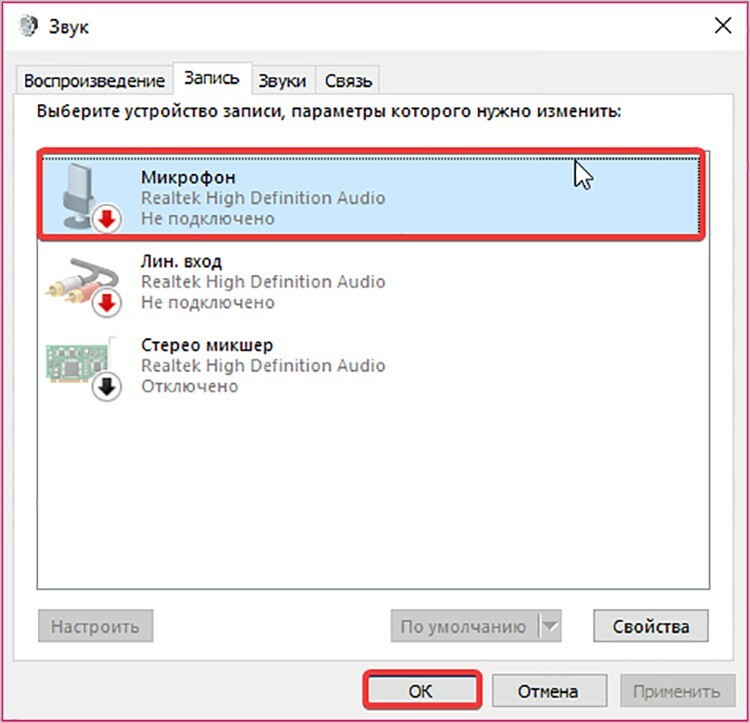
Jei yra pranešimas, kad įrenginys neprijungtas, greičiausiai tai yra tvarkyklės problema. Rekomenduojama juos atnaujinti oficialioje „Microsoft“ svetainėje arba per diegimo laikmeną, kuri pateikiama kartu su jūsų OS.
GERA ŽINOTI!
Kiekvienas kompiuteris turi skirtingą operacinę sistemą, todėl klausymo ir įrašymo parinkčių meniu galite pasiekti skirtingais būdais.
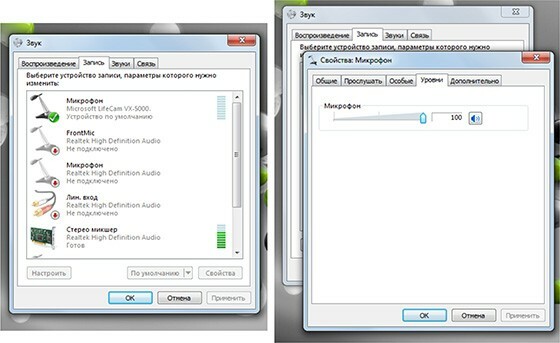
Ką daryti, jei ausinių mikrofonas nustoja veikti
Patikrinote tvarkykles, jos veikia, tačiau mikrofonas vis tiek neveikia. Eikime į priekį ir išsiaiškinkime, kaip tai išspręsti.

Visų pirma, turite įsitikinti, kad kištukas yra tinkamame lizde. Be to, gedimas gali atrodyti kaip neteisingai nustatytas garso suvokimo jautrumas.

Galite pabandyti iš naujo paleisti kompiuterį, tačiau pirmiausia būtinai išjunkite ir iš naujo įjunkite mikrofoną. Norėdami tai padaryti, įrašymo įrenginių skirtuke, kurį įvedėme anksčiau, pasirinkite reikiamą mikrofoną ir spustelėkite mygtuką „Ypatybės“, tada pirmiausia spustelėkite „Išjungti“, tada - „Įjungti“. Tada iš naujo paleiskite nešiojamąjį kompiuterį.
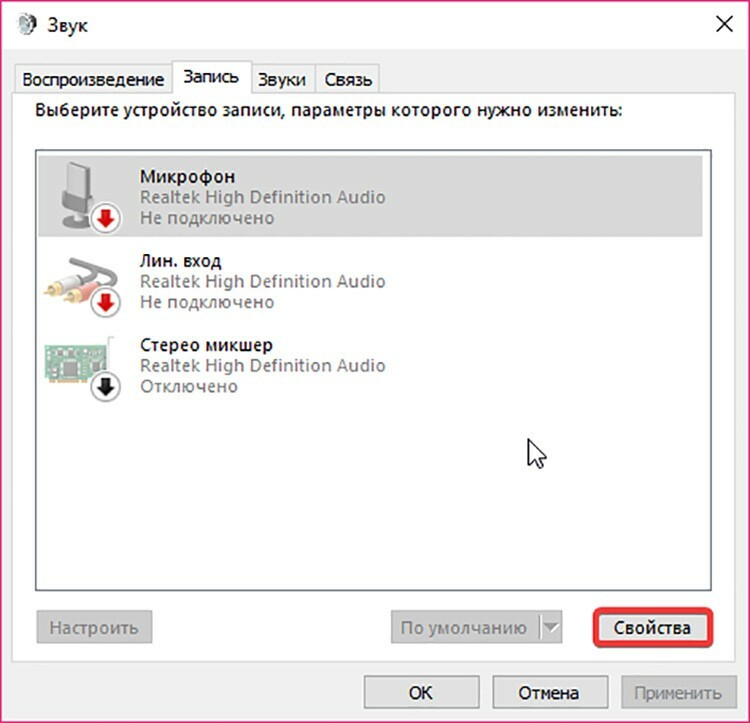
GERA ŽINOTI!
Mikrofono veikimą galite patikrinti naudodami įprastą vaizdo skambučių programą. „Skype“ programoje yra įrašymo įrenginio testavimo funkcija.
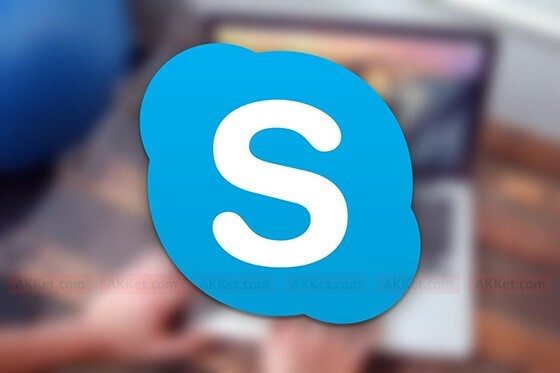
Jei įrenginys yra užimtas kitos šiuo metu veikiančios programos, kiti jo nenaudos. Jei programą naudoja mikrofonas ir ji šiuo metu nenaudojama (arba visai neužšaldyta), galite pereiti prie užduočių tvarkyklės vienu metu paspausdami „Ctrl“, „Alt“ ir „Del“ klavišus ir pasirinkę atitinkamą meniu elementą, o tada - tvarkyklėje, pašalinkite atitinkamą užduotis.

Sugedus mikrofonui, bus pateiktas pranešimas, kad įrenginys neatpažįstamas arba nėra prijungtas prie atitinkamos jungties. Šiuo atveju geriau atiduoti nešiojamąjį kompiuterį aptarnavimui, kad nepažeistumėte įrenginio savarankiškai taisydami.
Pabandykime atnaujinti tvarkykles
Mikrofono tvarkyklių konfigūravimas turėtų būti pagrįstas įdiegta operacine sistema. Pabandykime atkurti mikrofoną, naudodamiesi „Windows 10“ pavyzdžiu, naudodami „Realtek“ nustatymus.
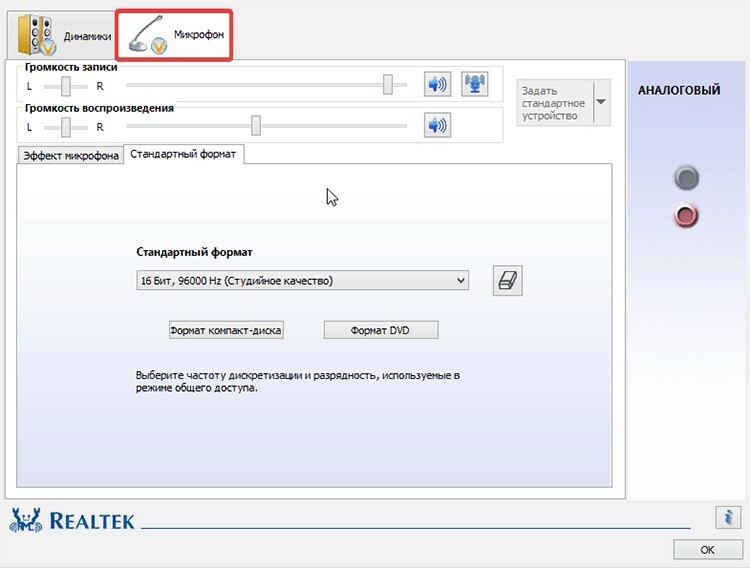
Eikite į „Windows“ valdymo skydą, tada pasirinkite skyrių „Realtek HD Manager“. Atsidariusiame lange eikite į skirtuką „Mikrofonas“, kuriame galite atkurti nepavykusias tvarkykles ir patvirtinti veiksmus. Taip pat galite pabandyti eiti į „Kompiuterio nustatymai“, tada - į skyrių „Aparatūra ir garsas“. Raskite skirtuką „Garsas“, kur poskyryje „Įrašymas“ pažymėkite atitinkamą mikrofono tipą, eikite į „Ypatybės“, tada spustelėkite „Atnaujinti“.
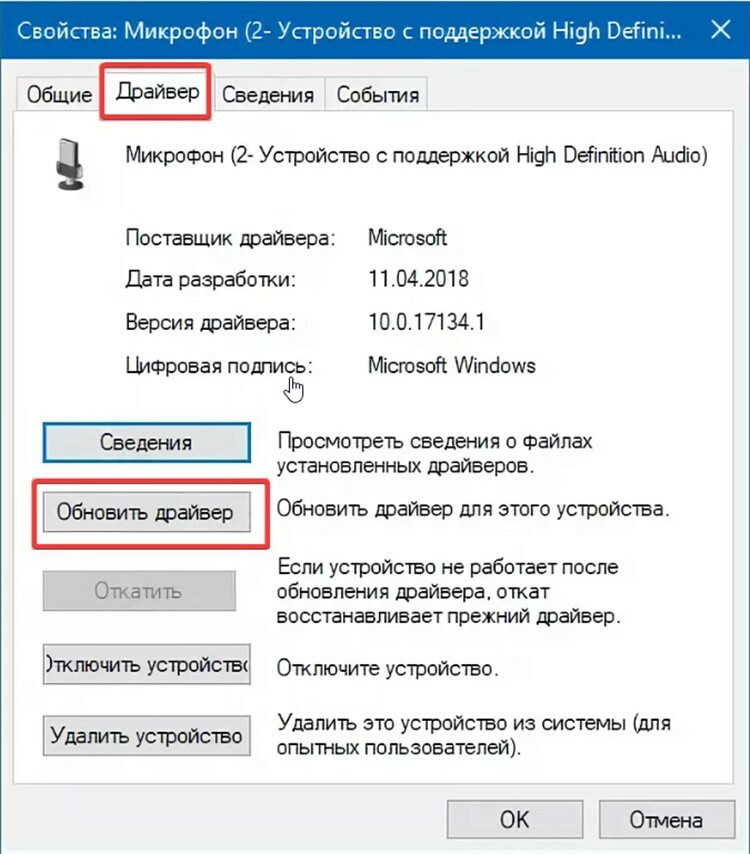
Operacinės sistemos atkūrimas
Atsižvelgiant į operacinės sistemos gedimus, taip pat gali atsirasti mikrofono gedimų. Ypač dažnai tai atsitinka dėl netinkamo OS tvarkymo. Mūsų ekspertai rekomenduoja pirmiausia atkurti sistemą, o tada įvertinti mikrofono veikimą. Norėdami tai padaryti, turite naudoti atkūrimo tašką. Eikite į „Sistemos ypatybės“ ir atlikite atkūrimą pagal „Windows“ pateiktas instrukcijas.
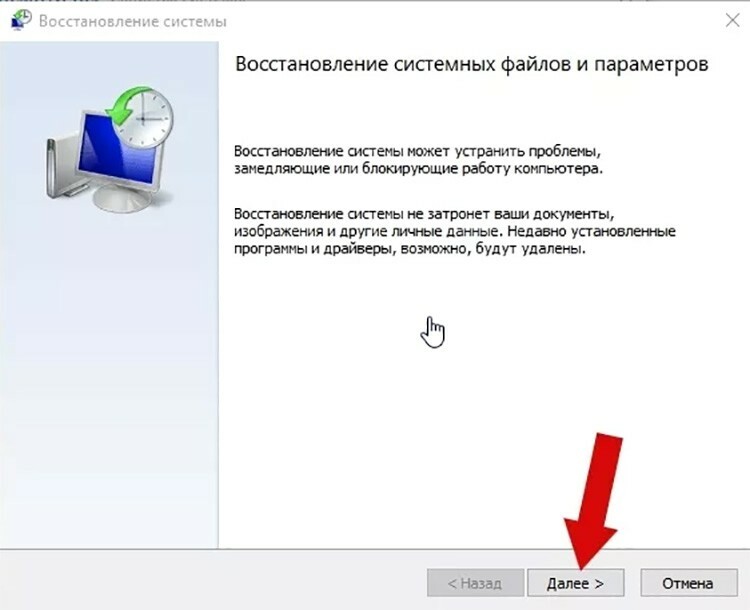
Be to, galite sėkmingai atkurti sistemą neprarasdami duomenų ir tvarkyklių iš „Windows“ diegimo disko - su sąlyga, kad diegimas buvo atliktas iš šio disko.
Mikrofonas neveikia „Windows 7“
Prieš bandydami pašalinti visus nustatymus arba iš naujo įdiegti operacinę sistemą, turite įsitikinti, kad tai programinės įrangos gedimas. Norėdami tai padaryti, patikrinkite tvarkykles ir pabandykite perjungti mikrofono kištuką iš galo į priekį. Jei tai nepadeda, atsisiųskite naujausias „Realtek“ mikrofono tvarkykles. Jei nežinote savo garso plokštės modelio, paleiskite paieškos įrankį, esantį diegimo diske.
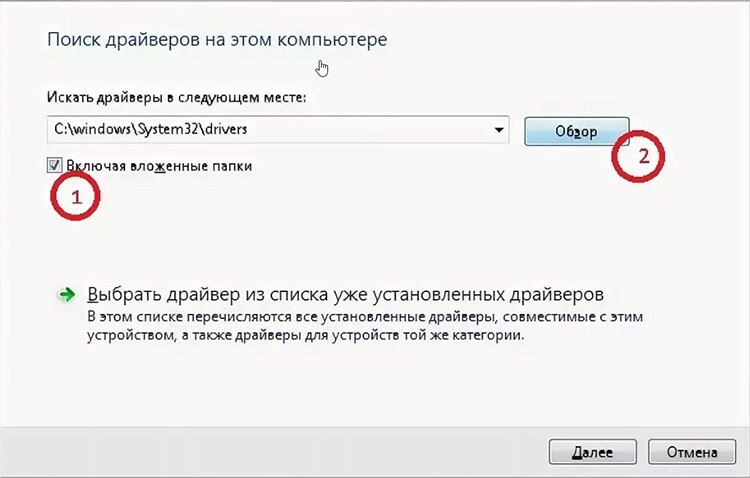
Mikrofonas neveikia „Windows 8“
„Windows 8“ jau seniai tapo patogia ir plačiai paplitusi operacine sistema, tačiau jos buvimas neatmeta įrašymo įrenginio problemų. Pabandykime nustatyti mikrofoną be papildomų nustatymų. Tokia instrukcija tinka, jei įranga paleidžiama pirmą kartą.
- Užduočių juostoje atidarykite kontekstinį meniu dešiniuoju pelės klavišu spustelėdami garsiakalbio piktogramą.
- Tada spustelėkite skyrių „Diktofonai“, eikite į skirtuką „Įrašymas“, pasirinkite norimą įrangos parinktį, tada spustelėkite mygtuką „Ypatybės“.
- Įjunkite įrenginį, jei tokia komanda yra, arba atnaujinkite tvarkykles į naujausią versiją.
Mikrofono nustatymo principas visur tas pats, svarbiausia laikytis instrukcijų ir atidžiai perskaityti parametrus.

Kaip sureguliuoti kompiuterio garsą, kad mikrofonas veiktų tinkamai
Norėdami tinkamai sukonfigūruoti nešiojamojo kompiuterio ar kompiuterio garsą, galite naudoti trečiųjų šalių arba įmontuotas paslaugas. Norėdami pakeisti parametrus standartinėmis priemonėmis, turite šiek tiek žaisti garsiakalbio režimu. Tiesiog eikite į garsiakalbio etiketę ir nustatykite tam tikrą garso lygį. Norėdami ten patekti, turite atlikti šiuos veiksmus.
- Užduočių juostoje raskite garsiakalbio piktogramą, tada dešiniuoju pelės mygtuku spustelėkite ją.
- Būsite nukreipti į kiekvienos šiuo metu vykdomos paslaugos garso maišytuvą.
- Pagal numatytuosius nustatymus visi lygiai visuose atkūrimo įrenginiuose yra nustatyti maksimaliai, tačiau galite juos koreguoti pagal savo skonį.

Mikrofono priskyrimas nešiojamojo kompiuterio programai „Viber“
Šiandien labai patogu bendrauti per vaizdo įrašą, nepakilus nuo kompiuterio, juolab kad dauguma mobiliųjų aplikacijų yra tinkamos diegti stacionariame kompiuteryje. Šiandien mes bandysime nustatyti mikrofoną nemokamam „Viber“ pasiuntiniui.
- Norėdami įjungti mikrofoną, eikite į nešiojamojo kompiuterio programą.
- Atidarykite „Nustatymai“ (krumpliaračio piktograma).
- Tada eikite į „Parinktys“, tada pasirinkite „Garsas ir garsas“.
- Pasirinkite reikiamus parametrus, tada spustelėkite mygtuką „Gerai“, kad išsaugotumėte nustatymus.
Tada paskambinkite vienam iš savo kontaktų ir įsitikinkite, kad visos programos funkcijos veikia tinkamai.

Kaip prijungti išorinį mikrofoną, jei jis neveikia
Kadangi nėra vidinio įrašymo įrenginio arba jis neveikia, dažnai reikia prijungti išorinį mikrofoną, dažnai perkamą atskirai. Įdiegus jį, nėra jokių sunkumų.
- Padėkite mikrofoną ant darbalaukio, kad jis pasiektų atitinkamą išvestį galiniame skydelyje.
- Įkiškite kištuką į rožinį lizdą (jei jis nepažymėtas spalva, šalia yra grafinė piktograma.
- Tada palaukite, kol operacinė sistema suras tvarkykles ir prijungs jas prie aparatūros. Jei kompiuteris veikia tinkamai, visi nustatymai bus atlikti automatiškai.
- Jei viskas tvarkoje, gausite pranešimą, kad įrenginys prijungtas ir veikia tinkamai. Jei taip neatsitiks, turėsite atsisiųsti ir įdiegti tvarkyklę rankiniu būdu.
Jei planuojate laikinai naudoti mikrofoną, patartina jį prijungti prie sistemos bloko priekinio skydelio, kad netyčia nesupainiotumėte galinėje pusėje esančių jungčių.
„Skype“ mikrofonas neveikia: ką daryti
Jei kitas asmuo jūsų negirdi „Skype“ skambučio metu, greičiausiai turite problemų su mikrofonu. Bet jei tai nėra techninės įrangos gedimas, kokia gali būti problema? Pirma, įrenginys gali būti neįtrauktas į pačią programą. Norėdami pradėti, eikite į nustatymus ir pasirinkite mikrofoną, kuris yra įdiegtas jūsų kompiuteryje.

Antra, skambindami atkreipkite dėmesį į mikrofono piktogramą: jei ji perbraukta, prietaisas neįjungiamas. Spustelėkite piktogramą, kad mikrofonas veiktų.
Jei problema susijusi su tvarkyklėmis, turėsite jas atnaujinti arba iš naujo įdiegti.
Fotoaparatas ir mikrofonas neveikia nešiojamajame kompiuteryje: kokia yra priežastis

Vienalaikis nešiojamojo kompiuterio kameros ir mikrofono veikimo sutrikimas gali būti jo kritimo pasekmė: dėl to jungtys ir kištukai yra atjungti. Šioje programėlėje jie prijungti prie vienos plokštės. Mes patikriname atsargiai atsukdami kompiuterio korpusą, jei reikia, įkiškite kabelį į vietą. Žiūrėkite vaizdo įrašą, kuriame viskas išsamiai aprašyta apie tokią problemą.
Mieli skaitytojai, jei susidūrėte su problema, susijusia su netinkamu mikrofono veikimu, bet neradote vieno atsakymo, aprašykite savo problemą komentaruose ir mes netrukus jums atsakysime.



